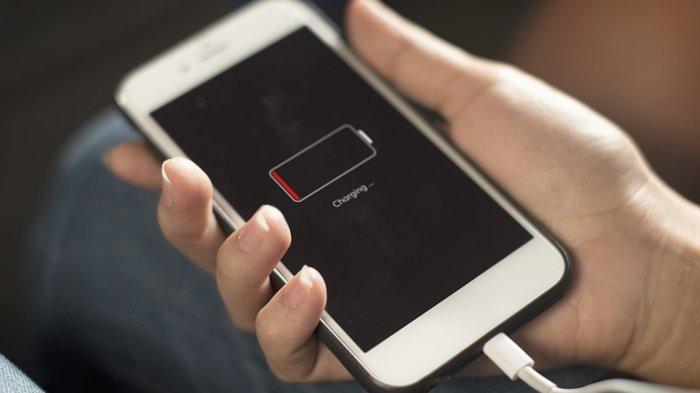Mengatasi Baterai Hp 0 Persen Terus – Ketika baterai HP Anda tetap menunjukkan 0 persen bahkan setelah Anda mencoba mengisi dayanya, ini bisa menjadi masalah yang sangat menjengkelkan dan berpotensi merusak HP Anda jika dibiarkan. Jika baterai tetap pada 0 persen dan tidak mau terisi, ini mengindikasikan ada masalah, baik itu pada bagian perangkat lunak (software) HP Anda atau pada komponen keras (hardware)nya.
Untuk mengatasi masalah ini, Anda perlu memeriksa komponen-komponen tersebut satu per satu hingga menemukan penyebab pastinya. Bagi Anda yang ingin mengetahui penyebab masalah ini dan bagaimana cara mengatasinya, mari kita simak pembahasan selengkapnya di bawah ini.
Penyebab Baterai Hp 0 Persen Terus
Masalah ini bisa disebabkan oleh beberapa faktor, seperti:
- Kerusakan pada Baterai HP, periksa apakah baterai HP Anda mengalami kerusakan. Seperti bengkak, bocor, atau komponen yang rusak.
- Port USB Rusak, pastikan port USB pada HP Anda tidak mengalami kerusakan akibat benturan atau masalah lainnya.
- Charger HP Rusak, periksa charger HP Anda. Pastikan kabel dan adaptor dayanya dalam kondisi baik.
- Masalah pada Sistem Operasi (OS). Ada kemungkinan terdapat masalah pada sistem operasi HP Anda yang memengaruhi pengisian baterai.
Sebaiknya periksa satu per satu dari faktor-faktor ini. Awali dengan memeriksa charger Anda, pastikan tidak ada kerusakan pada kabel atau adaptornya. Selanjutnya, periksa kondisi baterai Anda. Pastikan tidak ada kerusakan yang terlihat seperti bengkak atau bocor. Anda juga dapat mencoba mengisi baterai dengan menghubungkan charger dan melihat apakah kapasitas baterai bertambah.
Jika setelah pemeriksaan tersebut baterai masih tidak terisi, pertimbangkan untuk membawa HP Anda kepada teknisi yang ahli. Jangan biarkan masalah ini dibiarkan terlalu lama, karena dapat berdampak pada kerusakan yang lebih serius.
Cara Mengatasi Baterai Hp 0 Persen Terus
Setelah mengetahui apa penyebabnya, berikut solusi-solusi efektif untuk mengatasi masalah baterai HP yang tetap pada 0 persen:
1. Coba Cas Menggunakan Charger Lain

Untuk memastikan apakah charger Anda bermasalah, cobalah menggunakan charger lain. Jika baterai mulai terisi dengan normal saat menggunakan charger yang berbeda, masalahnya mungkin ada pada charger Anda. Sebaiknya beli charger yang baru dan pastikan bahwa itu adalah charger asli. Hindari charger yang tidak resmi, karena dapat merusak komponen daya HP Anda dan biasanya tidak tahan lama.
2. Periksa Port USB pada HP Anda

Selanjutnya, periksa port USB pada HP Anda. Pastikan tidak ada masalah yang terlihat, seperti kerusakan fisik atau jika port USB terlalu dalam. Kerusakan pada port USB dapat terjadi akibat benturan kuat, penggunaan charger yang tidak sesuai, atau kontak dengan air. Jika ada masalah dengan port USB, sebaiknya ganti port tersebut. Anda mungkin perlu bantuan dari layanan profesional untuk melakukan perbaikan dengan benar.
Dengan mengikuti langkah-langkah ini, Anda dapat mengatasi masalah baterai HP yang selalu menunjukkan 0 persen. Jika masalahnya tetap berlanjut, pertimbangkan untuk memeriksa faktor lain yang mungkin menjadi penyebabnya.
3. Periksa Kondisi Baterai

Untuk mengatasi masalah baterai HP yang selalu menunjukkan 0 persen, Anda perlu memeriksa kondisi baterai dengan cermat. Periksa apakah ada kerusakan fisik atau tanda-tanda cacat pada baterai. Pastikan baterai tidak bengkak atau bocor.
Biasanya, kerusakan baterai dapat terjadi akibat penggunaan daya yang tidak normal, seperti terlalu sering dan lama mengisi daya sambil bermain HP. Jika masalahnya terletak pada baterai, Anda harus menggantinya. Selalu pastikan untuk menggunakan baterai asli agar sesuai dan tahan lama. Penggunaan baterai yang bukan asli dapat menyebabkan kerusakan dan masalah baru yang lebih serius. Sebaiknya, selalu gunakan baterai asli.
4. Bersihkan Port Charger
Charger mungkin tidak dapat mengirimkan daya dengan baik ke HP jika port charger kotor. Untuk mengatasi masalah ini, bersihkan port charger dari debu atau kotoran yang mungkin menumpuk di dalamnya. Setelah membersihkannya, cobalah untuk mengisi daya lagi. Jika daya masuk dan kapasitas baterai mulai bertambah, ini menunjukkan bahwa masalahnya teratasi dengan baik.
5. Menggunakan Charger Eksternal
Khusus untuk pengguna HP dengan baterai yang dapat dilepas, solusi alternatif adalah menggunakan charger eksternal. Ini adalah charger yang dapat mengisi baterai tanpa harus terhubung ke HP. Hal ini dapat membantu jika masalahnya adalah bahwa daya tidak masuk ke HP saat diisi. Pastikan untuk membeli charger eksternal yang berkualitas agar aman saat digunakan untuk pengisian. Dengan menggunakan charger eksternal, kapasitas baterai Anda dapat bertambah dan masalah baterai 0 persen dapat teratasi.
Dengan mengikuti langkah-langkah ini, Anda dapat mengatasi masalah baterai HP yang selalu menunjukkan 0 persen. Jika masalahnya tetap berlanjut, pertimbangkan untuk mencari bantuan dari teknisi yang ahli atau pusat layanan resmi HP Anda.
6. Melakukan Perbaikan Sistem HP
Masalah baterai HP yang tetap pada 0 persen juga bisa disebabkan oleh bug atau kesalahan dalam sistem operasi. Ini dapat mengganggu fungsi normal HP Anda. Jika masalah ini sulit untuk diperbaiki, Anda dapat mencoba untuk melakukan proses flash untuk memperbaiki sistem. Namun, proses ini harus dilakukan dengan hati-hati dan teliti untuk menghindari kerusakan tambahan.
Perlu diingat bahwa melakukan flash akan menghapus semua data di HP Anda, jadi pastikan Anda telah mencadangkan data Anda, entah dengan menyimpannya di kartu SD atau perangkat penyimpanan lainnya.
7. Perbaiki di Service Center
Solusi terakhir yang paling pasti berhasil adalah membawa HP Anda ke pusat layanan resmi. Anda cukup pergi ke pusat layanan tersebut dan membawa HP beserta kotaknya. Jelaskan kepada teknisi bahwa Anda mengalami masalah daya yang membuat HP tidak bisa diisi dan kapasitas baterai tidak bertambah meskipun Anda mencoba mengisi daya.
Teknisi akan membantu mendiagnosis masalahnya dan memberi tahu Anda apa penyebabnya. Jika ada bagian yang rusak, perbaikan mungkin diperlukan, dan mereka akan meminta persetujuan Anda untuk melakukan perbaikan tersebut.
Ikuti prosedur yang ditetapkan oleh pusat layanan dan siapkan biaya untuk membayar jasa perbaikan jika garansi HP Anda sudah berakhir. Biasanya, jika masalahnya dapat diperbaiki secara langsung, Anda mungkin harus menunggu beberapa jam. Namun, jika ada banyak antrian, proses perbaikan bisa memakan waktu antara 3 hingga 7 hari.
Dengan cara ini, Anda dapat memastikan bahwa masalah baterai HP yang tetap pada 0 persen teratasi dengan benar oleh profesional.
Penutup
Jika Anda menghadapi masalah baterai Hp 0 Persen Terus, Anda bisa mencoba langkah-langkah sederhana untuk mengatasinya. Periksa charger, port USB, dan kondisi baterai Anda. Pastikan semuanya dalam kondisi baik dan tidak rusak. Juga, jangan lupa untuk membersihkan port charger dari debu atau kotoran.
Jika masalahnya berkaitan dengan sistem operasi HP Anda, pertimbangkan untuk melakukan perbaikan sistem, meskipun hati-hati karena ini bisa menghapus data Anda. Jika semua upaya ini tidak berhasil, langkah terakhir yang paling pasti adalah membawa HP Anda ke pusat layanan resmi, di mana teknisi profesional dapat mendiagnosis masalah dan memberikan solusi yang sesuai. Dengan mengikuti panduan ini, Anda dapat mengatasi masalah baterai HP yang mengecewakan dan memastikan kinerja HP Anda kembali normal.